Sommario
Il 12 novembre 2019 Microsoft ha rilasciato l'ultimo aggiornamento delle funzionalità di Windows 10, la versione 1909, che nei prossimi giorni sarà disponibile per il download e l'installazione tramite Windows Update per tutti gli utenti.
La versione 1909 di Windows 10 condivide gli stessi file di sistema della versione 1903 e quando si aggiorna il sistema alla versione 1909 di Windows 10, si attivano effettivamente le nuove funzionalità già installate sul computer (ma rimaste inattive), dopo aver installato l'aggiornamento di qualità mensile dell'8 ottobre 2019-KB4517389 per Windows 10, versione 1903.
Come ottenere l'aggiornamento di Windows 10 v1909 novembre 2019.
Metodo 1. Aggiornamento a Windows 10 versione 1909 tramite Windows Update.Metodo 2. Aggiornamento di Windows 10 alla versione 1909 con l'Assistente aggiornamento Windows.Metodo 3. Aggiornamento a Windows 10 v1909 tramite lo Strumento di creazione supporti. Metodo 1. Aggiornamento di Windows 10 alla versione 1909 tramite Windows Update.
Se volete scaricare immediatamente la versione 1909 di Windows 10 November Update, andate su Impostazioni -> Aggiornamento e sicurezza e fare clic su Verifica degli aggiornamenti per scaricare e installare tutti gli aggiornamenti importanti disponibili.
Al termine, guardate in basso, nella sezione "Aggiornamenti opzionali disponibili", e fate clic sul pulsante Scarica e installa ora link per scaricare l'aggiornamento funzionale di Windows 10, versione 1909.

Una volta completato il download, salvare il lavoro, chiudere tutte le applicazioni aperte e fare clic sul pulsante Riavvia ora per installare l'aggiornamento (naturalmente non è necessario installare l'aggiornamento immediatamente e si può programmare il riavvio secondo le proprie esigenze).

Se dopo aver seguito i passaggi sopra descritti, il Windows 10 Feature Update versione 1909 non appare in Windows Update, allora...
1. Scaricare e installare l'ultimo aggiornamento dello stack di assistenza per Windows 10 versione 1903.
2. Scaricare e installare i seguenti aggiornamenti dal catalogo Microsoft Update:
- Aggiornamento cumulativo per Windows 10 versione 1903 (KB4517389)Aggiornamento cumulativo per Windows 10 versione 1903 (KB4524570)
3. Riavviare il computer dopo l'installazione degli aggiornamenti di cui sopra.
4. Andare a Impostazioni -> Aggiornamento e sicurezza e fare clic su Controllare gli aggiornamenti.
5. Se l'aggiornamento delle funzionalità di Windows 10 v1909 non viene ancora visualizzato in Windows Update, utilizzate uno dei seguenti metodi per installare l'aggiornamento manualmente:
Metodo 2. Aggiornare Windows 10 alla versione 1909 utilizzando l'Assistente aggiornamenti.
1. Accedere al sito di download di Windows 10 e fare clic sul pulsante Aggiornare ora pulsante.

2. Quando viene richiesto, fare clic su Correre il file "Windows10Upgrade9252.exe" per avviare immediatamente l'installazione, oppure fare clic sul pulsante Risparmiare per eseguire il programma di installazione in un secondo momento.

3. Infine, fare clic sul pulsante Aggiornare ora e seguire le indicazioni sullo schermo per aggiornare il sistema all'ultima versione di Windows 10, la 1909.
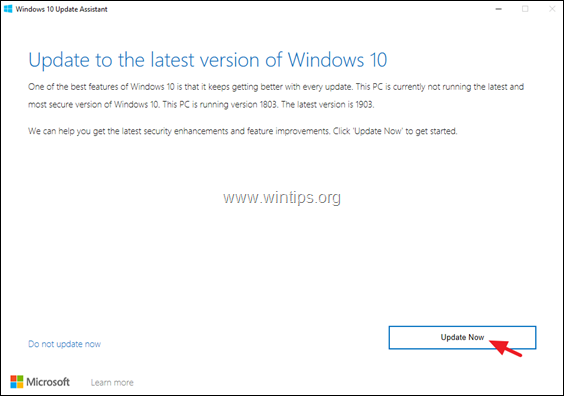
Metodo 3. Aggiornare a Windows 10 v1909 utilizzando lo strumento di creazione supporti.
1. Accedere al sito di download di Windows 10 e fare clic sul pulsante Scarica lo strumento ora.

2. Eseguire il file "MediaCreationTool1909.exe".

3. Accettare il contratto di licenza.
4. Scegliere Creare un supporto di installazione per un altro PC e fare clic Avanti .
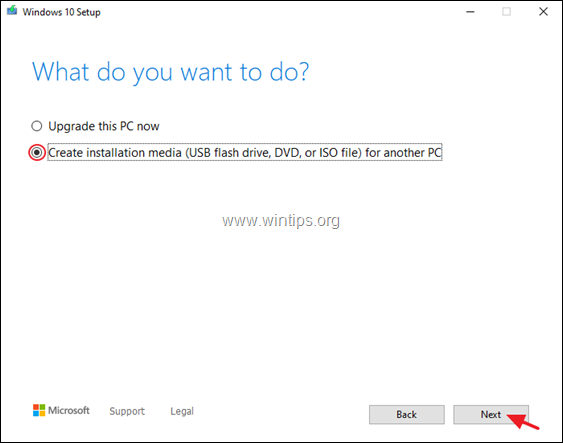
5. Nella schermata delle opzioni "Seleziona lingua, architettura ed edizione", fare clic su Il prossimo.
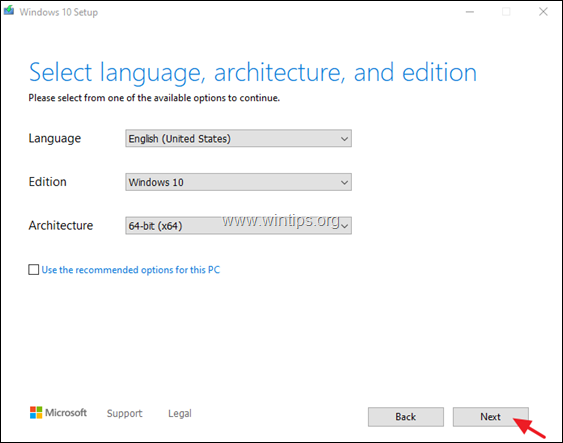
6. In "Scegliere il supporto da utilizzare" selezionare File ISO e fare clic su Il prossimo.
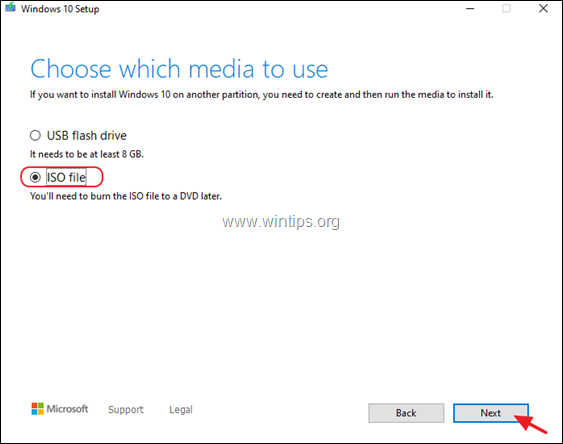
7. Nella schermata successiva, selezionare una posizione per salvare il file 'Windows.iso' e fare clic su Risparmiare.
8. Al termine del download, fare clic su Finitura.
9. Navigare fino alla posizione in cui è stato salvato il file Windows.iso e fare doppio clic su di esso per montarlo in Esplora file.
10. Dall'unità montata, fare doppio clic su setup.exe applicazione.
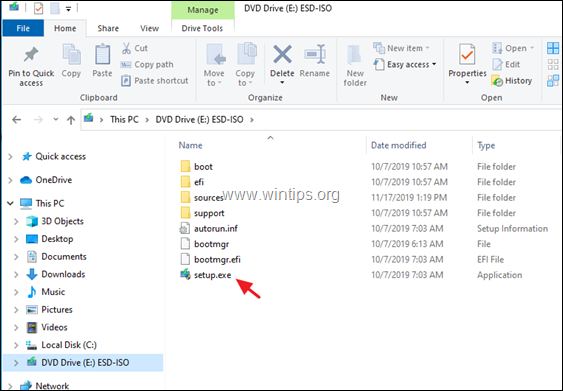
11. Cliccare Avanti alla prima schermata e poi Accettare i termini della licenza.
12. Infine, nella schermata "Pronto per l'installazione", assicurarsi che il file Conservare i file e le applicazioni personali l'opzione è selezionato e fare clic su Installare.
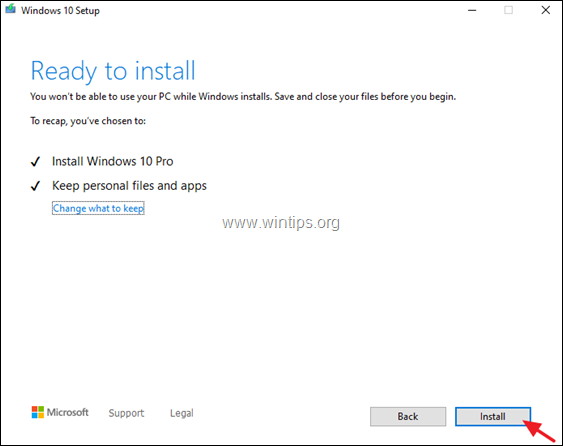
13. Durante l'installazione dell'aggiornamento, siate pazienti e non spegnete il PC.
Nota: se il processo di aggiornamento di Windows 10 non va a buon fine, seguite le istruzioni di questa guida per risolvere il problema: Come risolvere i problemi di aggiornamento di Windows 10.
Fatemi sapere se questa guida vi è stata utile lasciando un commento sulla vostra esperienza. Vi prego di mettere "Mi piace" e di condividere questa guida per aiutare gli altri.

Andy Davis
Il blog di un amministratore di sistema su Windows





